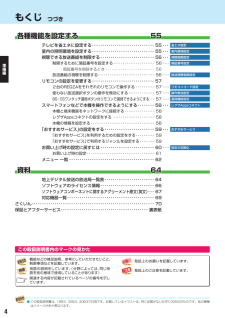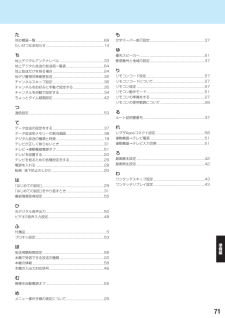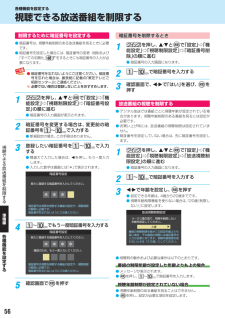Q&A
取扱説明書・マニュアル (文書検索対応分のみ)
"番組"2 件の検索結果
"番組"10 - 20 件目を表示
全般
質問者が納得http://www.sony.jp/home-theater/products/HT-SS380/feature_1.html#L1_110
HT-SS380のHDMI入力は3系統
接続例
BD-V302j----HDMI-----32B3のHDMI1
DBR-Z420--HDMI--HT-SS380--HDMI--32B3のHDMI2
DMR-XP12--HDMI--HT-SS380これ以降上記と併用
プレステ3---HDMI--HT-SS380これ以降上記と併用
DMR-XP12などアナ...
4076日前view90
インターネットに接続するインターネットを利用するための接続をする本機をインターネットに接続したときにできることできること内 容記載ページデータ放送の双方向サービス● データ放送の双方向サービスを利用して、クイズ番組に参加したり、ショッピング番組 操作編 13で買物をしたりすることができます。※ 本機は電話回線を利用した双方向サービスには対応しておりません。おすすめサービス● サーバーから配信されたおすすめ番組のリストなどから、番組を選んで視聴したり、録59画や予約をしたりすることができます。操作編 20Eメール録画予約● 携帯電話やパソコンを使ってEメールで録画予約をすることができます。レグザAppsコネクト● スマートフォンやタブレットPCなどの端末機器で本機の操作ができます。操作編 37ソフトウェアの更新 ● 東芝サーバーから本機の最新ソフトウェアをダウンロードすることができます。58操作編 73接続のしかた● すでにパソコンでインターネットを利用している場合は、本機のLAN端子とルーターのLAN端子を市販のLANケーブルで接続するだけです。● はじめてインターネットを利用する場合は、通信事業者やプロバイ...
ご使用の前に ∼最初に必ずお読みください∼たいせつなお知らせご使アナログ放送について用の● 本機はアナログ放送(地上放送、衛星放送、CATV放送)には対応しておりません。前にデジタル放送の番組情報取得について準備編● 番組情報を取得するために、省エネ設定」「番組情報取得設定」55 を「の「取得する」にして、毎日2時間以上本機の電源を「切」または「待機」にしておくことをおすすめします。電源プラグを抜いている場合や「番組情報取得設定」「取得しない」をに設定している場合、番組情報は取得できません。番組情報が取得できていないと、番組表が正しく表示されなかったり、番組検索や録画予約などができなかったりすることがあります。同梱のB-CAS(ビーキャス)カードについてた● B-CASカードはデジタル放送の受信に必要です。常に本体に挿入しておいてください。 21● B-CASカードの登録や取扱いの詳細については、カードが貼ってある説明書をご覧ください。● カードの破損、紛失、盗難などの場合、および本機の廃棄などでカードが不要となった場合などは、株)( ビーエス コンディショ・ナルアクセスシステムズにご連絡ください。お問い合わ...
録画機器の準備をするUSBハードディスクの接続・設定をする● 本機に接続したUSBハードディスクで以下のことができます。できること記載ページ本機で受信したデジタルテレビ放送番組の録画、録画予約操作編 30録画番組の再生操作編 42「ちょっとタイム」テレビの前から一時的に離れるときに続きを録画、(戻ったら再生)操作編 45「今すぐニュース」登録したニュース番組を自動録画、(いつでも再生)操作編 45録画機● パソコンや他のテレビ、録画機器などで使用していたUSBハードディスクを本機に接続して登録すると、それまでに保存されていたデータや録画番組などはすべて消去されます。● 本機で使用していたUSBハードディスクをパソコンで使用するには、パソコンで初期化する必要があります。その際に、本機で録画した番組はすべて消去されます。● 本機に接続したUSBハードディスクを取りはずす場合は、未登録の機器を含めて「USBハードディスクの設定をする」「機器の取りはずし」の操作をしてください。41 の手順で● USBハードディスクの動作中は、USBハードディスクの電源を切ったり、接続ケーブルを抜いたりしないでください。録画した番組が...
もくじ つづき各種機能を設定する55テレビを省エネに設定する ・・・・・・・・・・・・・・・・・・・・・・・・・・・・・・ 55 ・・・室内の照明環境を設定する ・・・・・・・・・・・・・・・・・・・・・・・・・・・・・・ 55 ・・・視聴できる放送番組を制限する ・・・・・・・・・・・・・・・・・・・・・・・・・・ 56 ・・・省エネ設定室内環境設定視聴制限設定準制限するために暗証番号を設定する ・・・・・・・・・・・・・・・・・・・・・・ 56 ・・・・暗証番号設定編暗証番号を削除するとき ・・・・・・・・・・・・・・・・・・・・・・・・・・ 56放送番組の視聴を制限する ・・・・・・・・・・・・・・・・・・・・・・・・・・・・・・ 56 ・・・・放送視聴制限設定備リモコンの設定を変更する ・・・・・・・・・・・・・・・・・・・・・・・・・・・・・・ 572台のREGZAをそれぞれのリモコンで操作する ・・・・・・・・・・ 57 ・・・・リモコンコード設定使わない放送選択ボタンの操作を無効にする ・・・・・・・・・・・・・・ 57 ・・・・操作無効設定BS・CSワンタッチ選局ボタン付リモコンで選局できるよ...
たも対応機器一覧 .............................................................................69文字スーパー表示設定 ..............................................................37たいせつなお知らせ ..................................................................14ゆち優先スピーカー..........................................................................51地上デジタルアンテナレベル ..................................................33郵便番号と地域の設定 ..............................................................37地上デジタル放送の放送局一覧表.................................
USBハードディスクの設定をする● USBハードディスクを使用する際は、必要に応じて以下の設定をします。1を押し、とで「設定」「レ⇨グザリンク設定」「USBハードディスク⇨設定」の順に進むUSBハードディスク設定外部連携設定録画再生設定● 複数のUSBハードディスクに対して個別に設定を変えることはできません。※「省エネモード」に設定した場合、USBハードディスクが動作するまでに時間がかかることがあります。※「省エネモード」に設定した場合に、USBハードディスクの機種によっては、待機状態になってもUSBハードディスクの表示ランプが待機状態を示さないことがあります。❶HDMI連動設定レグザリンク設定2省エネ設定設定する項目をで選んで以降の手順で設定するを押し、で以下から選び、録画機器のを押す準通常モード····本機の電源が「入」のとき、USBハードディスクの電源は常時「入」の状態です。省エネモード ···USBハードディスクの電源は、使用しない状態がしばらく続くと待機状態になり、使う操作をすると自動的に「入」になります。備をする機器の登録省エネ設定機器の取りはずし動作テスト「録画番組の修復」については、操作編の ...
テレビを見る準備をするアンテナを接続する つづきテアンテナをテレビと録画機器に接続するビ録画機器を経由する場合レをテレビと録画機器に分配する場合● 録画機器のBS・110度CSアンテナ電源が供給される設定になっていることを確認してください。詳しくは、録画機器の取扱説明書をご覧ください。見る準備を壁のアンテナ端子またはBS CS/U V分波器または・・CATVホームターミナルからする(UHF)準壁のアンテナ端子またはBS CS/U V分波器から・・(BS 110度CS)・● 録画機器にアンテナ出力端子がない場合や、録画機器やテレビが複数ある場合などは、分配器を使って接続することもできます。分配器は「全端子通電型」をご使用ください。● 録画機器を経由するとテレビがよく映らない場合などにもこの接続をお試しください。壁のアンテナ端子またはBS CS/U V分波器または・・CATVホームターミナルから壁のアンテナ端子またはBS CS/U V分波器から・・備編アンテナ線アアンテナ線(BS 110度CS対応品)・(UHF)(BS 110度CS)・アンテナ線(BS 110度CS対応品)・録画機器(例)ンテナを全端子通電接続分...
SMTPサーバーユーザー名指定メールアドレス● POP3ユーザー IDと異なる場合に、ユーザー IDを入力します。SMTPサーバーパスワード● POP3パスワードと異なる場合に、パスワードを入力します。❶ 指定するEメールアドレスを入力する❷ 入力が終わったら、メールアドレス録を押す画● Eメールアドレスを入力します。機予約アドレス登録Eメール録画予約機能● Eメールでの録画予約機能を使用するかを設定します。※ 使用する場合は、 「予約アドレス登録」先にをしてください。登録が1件もない場合は、この項目を選択できません。❶● 予約設定結果通知メールの送り先を設定します。※ 指定したアドレスに送信する場合は、前の項目の「予約設定結果通知」「指定アドレスへの通知」をまたは「指定アドレスと送信元アドレスへ通知」に設定します。で「使用する」または「使用しない」を選び、を押す器の● 以下の手順で登録した予約アドレスからの録画予約メールだけが受信ができます。※ 予約アドレスを一件も登録しない場合は、Eメール録画予「約機能」の表示が自動的に「−−−」になります。準備をする❶ 予約アドレスを登録または編集・削除する予約アドレス...
各種機能を設定する視聴できる放送番組を制限する制限するために暗証番号を設定する暗証番号を削除するとき● 暗証番号は、視聴年齢制限のある放送番組を見るときに必要です。● 暗証番号を設定した場合には、暗証番号の変更・削除および「すべての初期化」60 をするときにも暗証番号の入力が必要になります。● 暗証番号を忘れないようにご注意ください。暗証番号を忘れた場合は、裏表紙に記載の「東芝テレビご相談センター」にご連絡ください。※ 必要でない場合は登録しないことをおすすめします。1を押し、とで「設定」「機⇨能設定」「視聴制限設定」「暗証番号設⇨⇨定」の順に進む● 暗証番号の入力画面が表示されます。2暗証番号を変更する場合は、変更前の暗証番号を∼ (0)で入力する● 新規設定の場合、この手順はありません。3視聴でき登録したい暗証番号をする∼で入力(0)● 間違えて入力した場合は、 を押し、もう一度入力します。● 入力した数字は画面には「*」で表示されます。る放送番暗証番号設定組を新たに登録する暗証番号を入力してください。制限する暗証番号は視聴を制限する機能の設定や、視聴制限の解除に必要です。暗証番号を忘れないようにご注意く...
録画機器の準備をする録画・再生の基本的な設定をする● USBハードディスクでの録画・再生に関する基本的な設定をすることができます。1録画時間を設定する●「ちょっとタイム」の機能で録画する時間を設定します。を押し、とで「設定」「レ⇨グザリンク設定」 「 録画再生設定」⇨の順に進む❶とで「ちょっとタイム録画設定」 「録画時⇨間」の順に進む❷で録画時間を選び、録画時間USBハードディスク設定録外部連携設定30分1時間録画再生設定90分2時間HDMI連動設定3時間4時間画機器を押すレグザリンク設定の準備2をする「今すぐニュース」の機能を使うための設定をする以下の手順で設定する●「今すぐニュース」操作編 45 )(の機能を使う場合は、以下の手順で機器と番組を登録します。録画基本設定ちょっとタイム録画設定今すぐニュース設定Eメール録画予約設定準ワンタッチスキップ設定 30秒備「Eメール録画予約設定」については、44 をご覧ください。ワンタッチリプレイ設定 10秒編録画再生設定ニュース番組を録画する機器を登録する● 複数のU S Bハードディスクを本機に接続している場合に、ニュース番組を自動録画する機器を登録します。❶...
- 1